wps数据对比怎么操作 WPS数据对比教程
更新时间:2024-07-30 16:45:49作者:jiang
在日常工作中,我们经常需要对比两个数据表格或文件,来查找差异或确认数据的一致性,而WPS数据对比功能可以帮助我们快速、准确地进行数据对比。通过简单的操作,我们可以轻松比较两个数据表格的内容,找出不同之处,并进行必要的修改或更新。接下来让我们一起来了解一下WPS数据对比的操作步骤和技巧。
具体方法:
1.选择数据区域
在wps表格中选中数据区域。
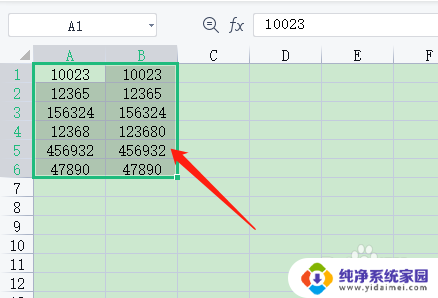
2.数据对比
在数据选项下点击数据比对选项。
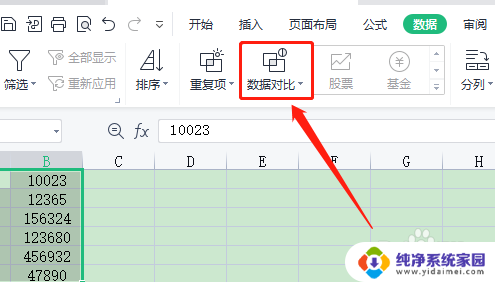
3.点击标记重复数据
在显示的列表点击标记重复数据即可将数据进行对比。
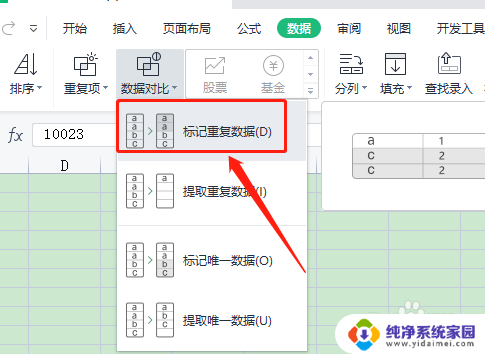
以上就是wps数据对比的操作步骤,如果遇到这种情况,可以尝试按照以上方法解决,希望这对大家有所帮助。
wps数据对比怎么操作 WPS数据对比教程相关教程
- wps两列数据对比快捷键 wps表格两列数据对比的快捷键
- wps怎么比对两列数字中的重复数据 wps怎么找出两列数字中的重复数据
- excel两个不同的表格如何进行数据对比 Excel怎么实现两个工作表数据的对比
- wps表格如何拆分为2个窗口对比查看 如何在wps表格中拆分为两个窗口进行数据对比查看
- wps数据怎么一键生成图表 wps数据一键生成图表教程
- wps删除数据透视表 wps删除数据透视表操作步骤
- wps对相邻单元格的数据求和 wps表格如何对相邻单元格的数据求和
- wps表格数据汇总到一块 wps表格数据汇总教程
- wps数据表数字不全 wps数据表数字不全怎么办
- wps获取外部数据在哪里 wps如何获取外部数据库中的数据
- 笔记本开机按f1才能开机 电脑每次启动都要按F1怎么解决
- 电脑打印机怎么设置默认打印机 怎么在电脑上设置默认打印机
- windows取消pin登录 如何关闭Windows 10开机PIN码
- 刚刚删除的应用怎么恢复 安卓手机卸载应用后怎么恢复
- word用户名怎么改 Word用户名怎么改
- 电脑宽带错误651是怎么回事 宽带连接出现651错误怎么办